
Метод 1: Настройки на микрофона
Параметрите за отмяна на ехото са в системния инструмент за конфигурация на звука, така че първо ще го използваме.
- Отворете "Старт" и кликнете върху връзката "Контролен панел".
- След това превключете дисплея на позицията "Големите икони", след което откривате елемента "Sound" и отидете при него.
- Отворете раздела "Запис" - ще се появи списък с призната система на звукозаписните устройства. Изберете желания, след това щракнете върху бутона "Свойства".
- След стартиране на свойствата на звуковите устройства, използвайте раздела "Подобряване". Сред опциите трябва да бъде параметърът "ECHO потискане", маркирайте го. След това кликнете върху "Приложи" и "OK".
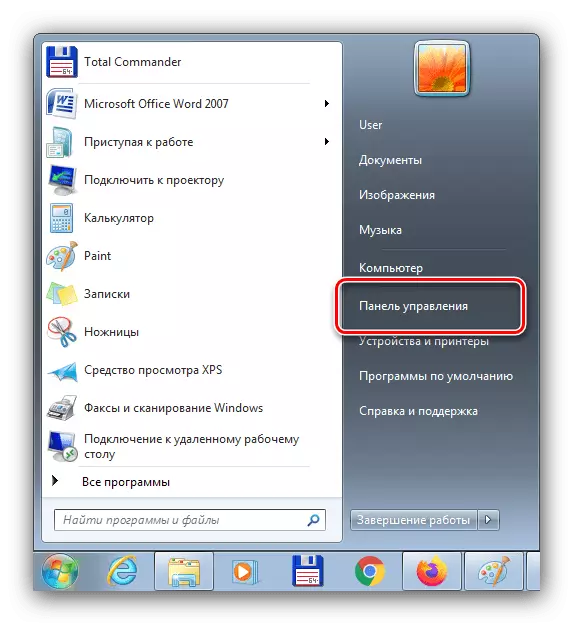

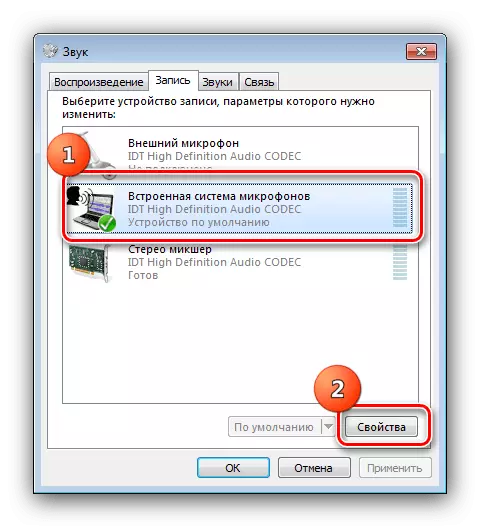

Проверете микрофона - най-вероятно, ехото вече няма да безпокои.
Метод 2: Звукова карта за управление на драйвера
Възможността за ехо също е достъпна в инструмента за конфигуриране на звуковото устройство.
- Повторете стъпки 1-2 от предишния начин, но този път изберете елемента, който съответства на вашия софтуер за звукова карта.
- Отидете в раздела "Запис" (в противен случай може да се нарича "микрофон", "микрофон" или друг близък смисъл).
- Потърсете опции, които съвпадат echoodata и ги активират, след което приложите параметрите и затворете прозореца на приложението.
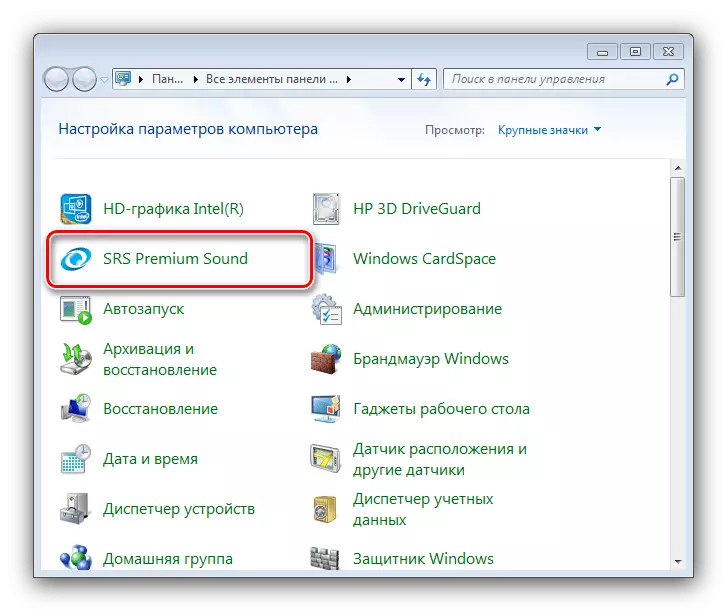


Тази опция функционира подобно на същата опция в системния конфигуратор.
Метод 3: Промяна на звуковите параметри
Понякога причината за проблема не се крие в микрофона, но в изходните устройства (колони или високоговорители). Факт е, че външният вид на ехото може да предизвика "подобрителите" на звука, вграден в операционната система. Следователно, за да се елиминира повредата, всички такива функции трябва да бъдат деактивирани, а в някои случаи и повторно конфигуриране на изходните инструменти.
Прочетете повече: Конфигурация на звука на компютър с Windows 7
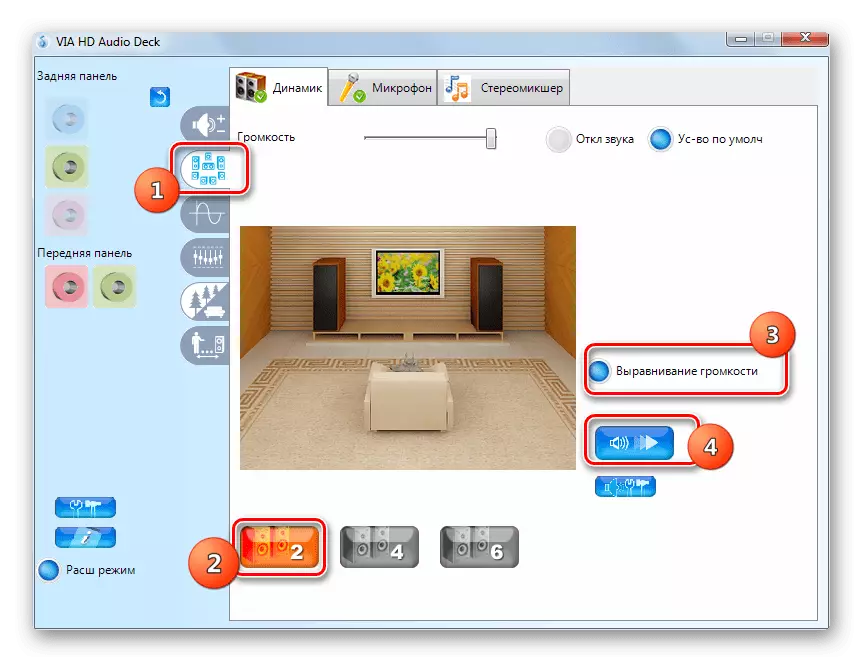
Метод 4: Премахване на хардуера
Най-лошите причини за разглеждания проблем са разбивки за оборудване - както самата микрофон, така и конектора на компютъра. Вижте всички компоненти според инструкциите от статиите по-долу - ако разберете, че случаят в хардуера ще бъде задължен да се свърже със сервизния център.
Прочетете още:
Как да проверите микрофона в Windows 7
Извадете фоновите шумове на микрофона в Windows 7
